Una de las cosas más interesantes que tiene Windows 11 es la posibilidad de personalizar los iconos. Decimos que es una de las cosas más interesantes debido a que podemos personalizar, en mayor o menor medida, casi todo el sistema operativo y los iconos son parte fundamental de este. Así que en este artículo vamos a ver lo fácil que resulta conseguirlo.
Personalizar iconos del escritorio en Windows 11
Los iconos principales son los más fáciles de cambiar: Esta PC, Papelera de reciclaje, Red, etc. Son los más sencillos que encontraremos para modificar en Windows 11 debido a que el sistema tiene opciones integradas para hacerlo.
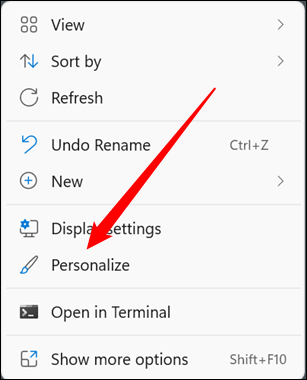
Vamos a tener que dar clic derecho en un espacio vacío en el escritorio y luego vamos a seleccionar Personalización.
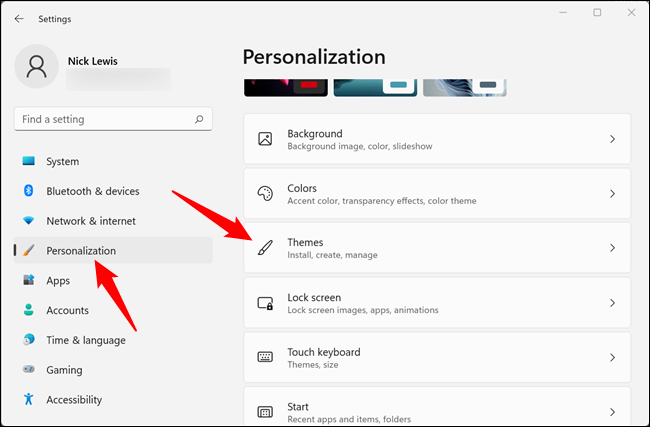
Nos desplazamos hacia abajo y encontraremos Temas.
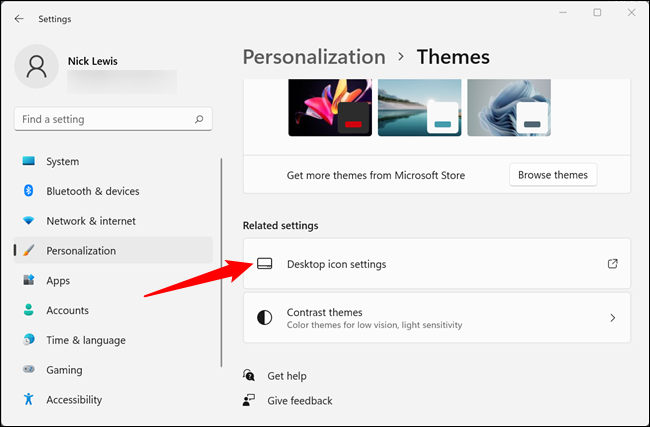
Nuevamente, nos desplazamos hacia abajo y vamos a dar clic en Configuración de iconos de escritorio.
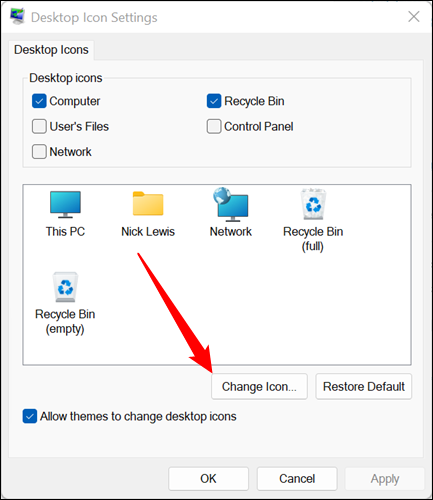
Aquí vamos a tener que seleccionar el icono que deseamos cambiar, después daremos clic en Cambiar icono. En el ejemplo que acompaña el artículo, vamos a cambiar el icono de Este PC.
Una vez que hagamos clic en Cambiar icono, vamos a ver otros iconos que Windows tiene disponible. Podemos elegir cualquiera de los iconos que Windows nos ofrece o también podemos cargar algún icono dando clic en Examinar.
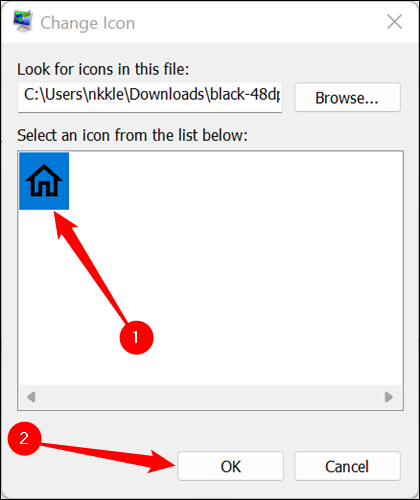
Tendremos que navegar hasta donde se encuentra nuestro icono, lo seleccionamos y damos clic en Aceptar.
Después de presionar Aceptar, vamos a ver una vista previa que nos mostrara cómo quedaría el icono en cuestión. Si nos gusta como queda, damos clic en Aplicar. En caso contrario, tendremos que dar clic en Restaurar predeterminado.
Cambiar el icono de una carpeta o acceso directo individual
Quizás lo que deseamos es cambiar el icono de una carpeta o acceso directo específico. Existe una pequeña diferencia entre accesos directos y carpetas. Vamos a usar la pestaña Accesos directos en el caso de los accesos directos y la pestaña Personalizar en el caso de las carpetas.
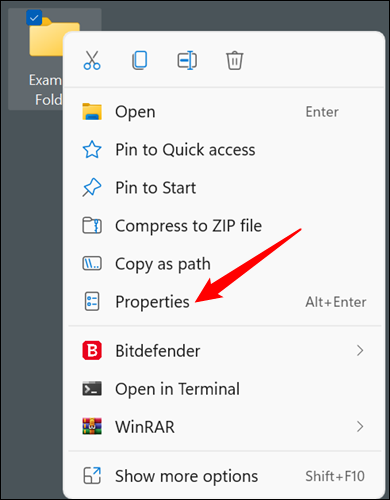
Entonces, buscamos la carpeta o el acceso directo al que le deseamos cambiar el icono, damos clic derecho sobre este y seleccionaremos Propiedades entre todas las opciones.
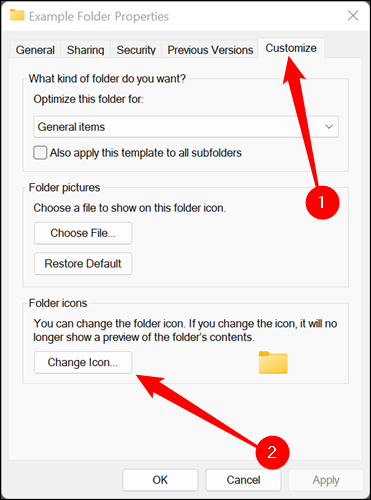
En el caso del icono de una carpeta, vamos a tener que elegir la pestaña Personalizar y después daremos clic en Cambiar icono.
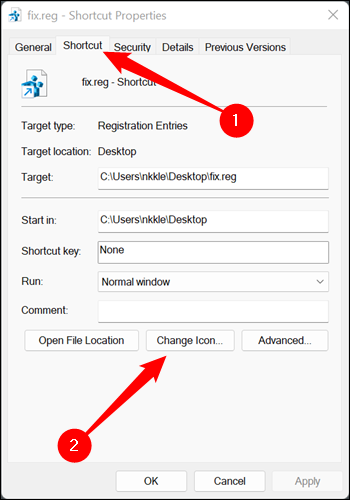
Si lo que queremos es cambiar el icono de un acceso directo, entonces tendremos que dar clic en la pestaña Acceso directo y después Cambiar icono. El resto de los pasos serán iguales al primer método que usamos para modificar los iconos del escritorio.

¿Tienes alguna pregunta o problema relacionado con el tema del artículo? Queremos ayudarte.
Deja un comentario con tu problema o pregunta. Leemos y respondemos todos los comentarios, aunque a veces podamos tardar un poco debido al volumen que recibimos. Además, si tu consulta inspira la escritura de un artículo, te notificaremos por email cuando lo publiquemos.
*Moderamos los comentarios para evitar spam.
¡Gracias por enriquecer nuestra comunidad con tu participación!